Wenn Sie Debian Linux verwenden, können Sie sich selbst findenHerunterladen von DEB-Paketen aus dem Internet, um die benötigte Software zu installieren. Ähnlich wie bei Ubuntu Linux machen sich Entwickler, die sich auf Debian konzentrieren, oft nicht die Mühe, dedizierte Software-Repositorys einzurichten und Pakete für Benutzer zum Herunterladen und Installieren herauszugeben.
Die meisten DEB-Softwarepakete sind verfügbaronline kann unter Debian heruntergeladen werden und funktioniert bei der Installation einwandfrei. Manchmal benötigen diese herunterladbaren DEB-Pakete jedoch lange Zeiträume ohne Software-Updates oder Patches, wodurch fehlerhafte Pakete unter Debian erstellt werden.
Hinweis: In diesem Handbuch konzentrieren wir uns darauf, wie man kaputte Pakete unter Debian Linux repariert. Wenn Sie jedoch Linux Mint Debian Edition, MxLinux, BunsenLABs Linux oder ein anderes auf Debian basierendes Betriebssystem ausführen, können Sie mitmachen. Alle Informationen, die wir hier für Debian behandeln, beziehen sich auch auf diese Betriebssysteme!
Installieren Sie den Synaptic Package Manager
Die primäre grafische Methode zur Installation von Softwareunter Debian Linux ist der Synaptic-Paketmanager. Einer der Gründe, warum diese Software häufig in verschiedenen Debian-Versionen enthalten ist, ist, dass sie integrierte Funktionen enthält, mit denen Benutzer beschädigte Pakete auf dem System schnell entschärfen können.
In den meisten Fällen ist Synaptic vorinstalliert. Es kann jedoch vorkommen, dass es in Ihrer Debian-Version nicht installiert ist (insbesondere wenn es sich um ein Derivat handelt). Wir werden daher kurz darauf eingehen, wie das Programm installiert wird, bevor wir uns mit seiner Verwendung befassen, um defekte Pakete zu reparieren.
Um die Installation von Synaptic Package Manager unter Debian Linux zu starten, müssen Sie ein Terminalfenster öffnen. Drücken Sie dazu Strg + Alt + T oder Strg + Umschalt + T auf der Tastatur. Von dort benutzen Sie die Geeignet oder Apt-get Installationsbefehle unten.
Führen Sie zuerst die Update- und Upgrade-Befehle unter Debian Linux aus, um sicherzustellen, dass auf Ihrem System alle ausstehenden Software-Patches vollständig installiert sind.
sudo apt update sudo apt upgrade
Wenn Sie eine Debian-Linux-Version verwenden, die keinen Zugriff auf Apt hat, versuchen Sie es mit Apt-get.
sudo apt-get update sudo apt-get upgrade
Verwenden Sie nun den Paketmanager, um den Synaptic-Paketmanager unter Debian zu installieren.
sudo apt install synaptic -y
Oder versuchen Sie bei Debian-Versionen ohne Apt Folgendes:
sudo apt-get install synaptic -y
Alternativ, wenn Sie kein Fan von sindTerminal unter Debian, öffnen Sie Gnome Software oder KDE und aktualisieren Sie Ihr System mit dem eingebauten Aktualisierungsmechanismus. Geben Sie dann "synaptic" ein, klicken Sie auf "Install" und starten Sie die Software auf diese Weise.
Finden Sie defekte Pakete unter Debian mit Synaptic
Um ein defektes Paket unter Debian mit dem Synaptic-Paketmanager zu finden, starten Sie zunächst die Anwendung. Geben Sie beim Öffnen das Kennwort Ihres Benutzers ein, um Zugriff auf das Programm zu erhalten.
Hinweis: Wenn Ihr Debian Linux-PC sudo nicht verwendet, starten Sie es stattdessen mit dem folgenden Terminal-Befehl.
su - synaptic
Mit dem Synaptic-Paketmanager öffnen und fertigUm es zu benutzen, suchen Sie nach dem blauen Suchsymbol und klicken Sie mit der Maus darauf. Dadurch wird ein Suchfeld geöffnet. Verwenden Sie diese Option, um den Namen des Pakets (der Pakete) einzugeben, von dem Sie wissen, dass es defekt ist, und klicken Sie auf die Schaltfläche "Suchen", um eine Suche zu starten.

Suchen Sie in den Suchergebnissen in der linken Seitenleiste von Synaptic. Als nächstes erscheint bei defekten Paketen ein rotes Quadrat.
Sortieren nach kaputt
Möglicherweise befinden sich mehrere fehlerhafte Pakete auf Ihrem ComputerDebian-PC, den Sie nicht finden können, weil Sie die genauen Namen nicht kennen. Glücklicherweise können Benutzer mit dem Synaptic-Paket-Manager Pakete nach Status sortieren, einschließlich "defekt".
Um kaputte Pakete herauszufiltern, machen Sie IhreKlicken Sie unten links in der App auf die Schaltfläche mit der Bezeichnung „Benutzerdefinierte Filter“. Suchen Sie im Filterbereich nach dem „Defekten“ und wählen Sie ihn mit der Maus aus.
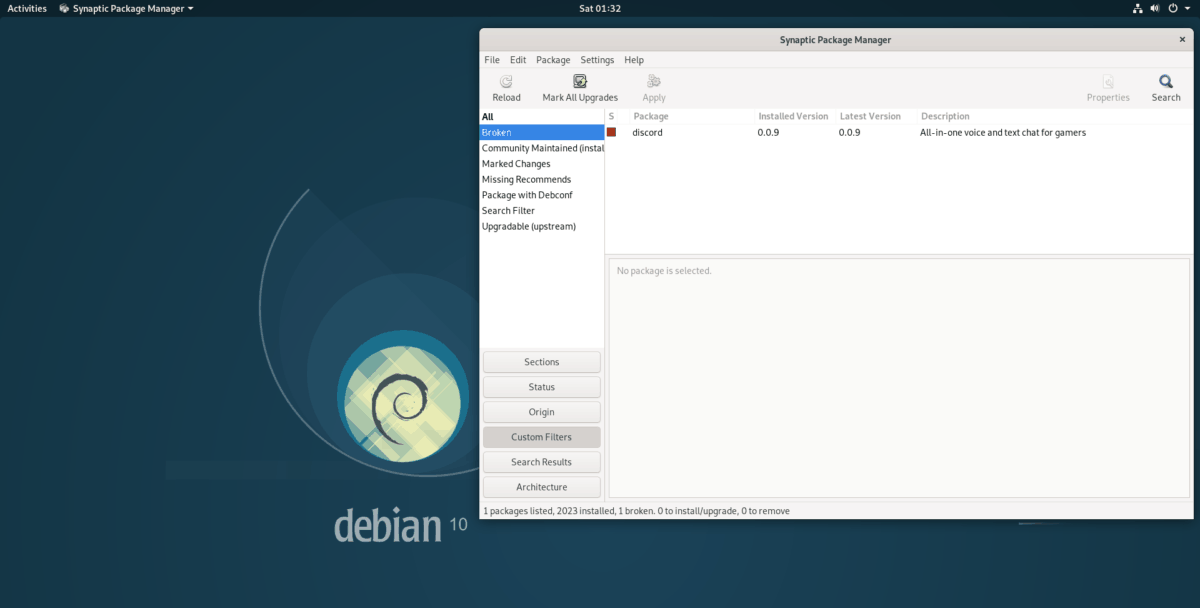
Wenn Sie in Synaptic den Filter "Defekt" auswählen, werden automatisch alle defekten Pakete angezeigt, die derzeit auf Ihrem Debian Linux-PC installiert sind.
Fix kaputte Pakete mit Synaptic
Um kaputte Pakete in der Synaptic loszuwerdenVergewissern Sie sich, dass die App geöffnet und die Pakete nach Fehlern sortiert sind, oder dass Sie nach den Paketen gesucht haben, die behoben werden müssen. Suchen Sie dann die Schaltfläche „Bearbeiten“ oben in der App und wählen Sie sie mit der Maus aus, um den Inhalt anzuzeigen.
Suchen Sie im Menü "Bearbeiten" nach "Fix Broken"Klicken Sie auf die Schaltfläche "Pakete" und wählen Sie sie aus. Sobald Sie diese Option auswählen, weist Synaptic allen beschädigten Paketen automatisch Korrekturen zu, z. B. Entfernen, Installieren fehlender Dateien usw. Suchen Sie dann die Schaltfläche „Übernehmen“ und klicken Sie darauf, um die Korrekturen anzuwenden.
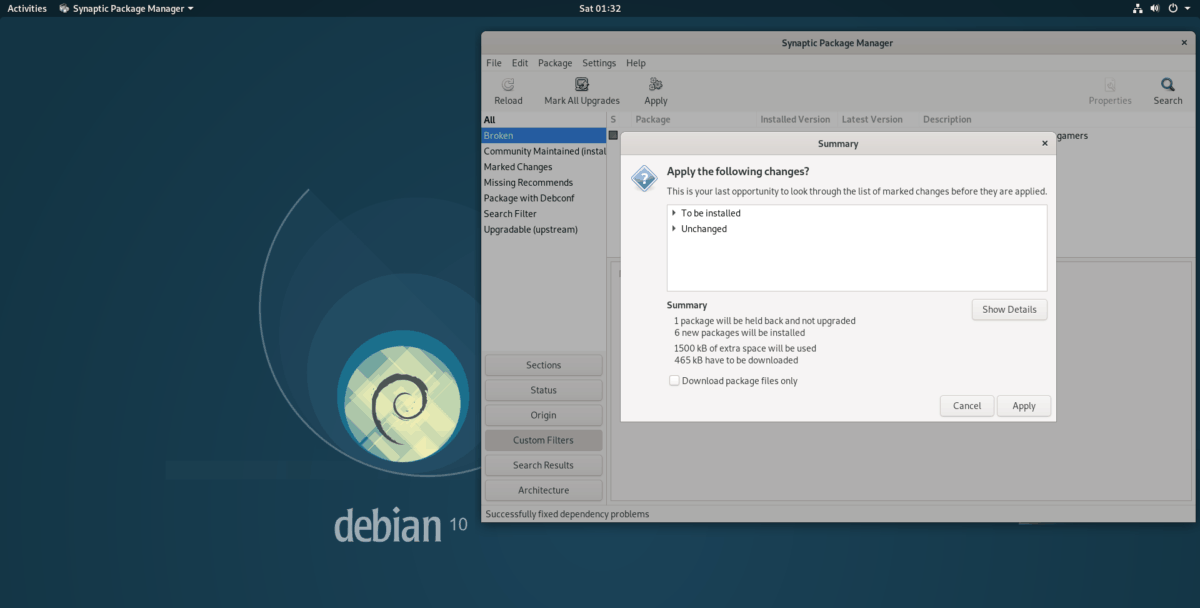
Wenn Synaptic alle defekten Pakete auf Ihrem Debian-PC korrigiert hat, schließen Sie die App und alles sollte funktionieren!













Bemerkungen